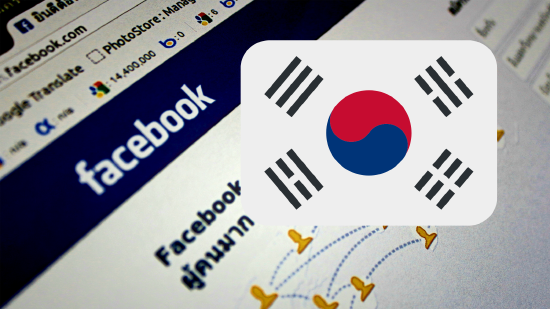win7如何開啓前置麥克風win7開啓前置麥克風的方法
win7開啓前置麥克風的操作步驟分享給大家,在 win7系統 有些用戶想要開啓前置麥克風,之前小編介紹過 win7旗艦版系統啓動後置麥克風的方法 。但是今天小編講解win7開啓前置麥克風的方法,如果還不知道如何操作的用戶,趕快看看下面教程內容吧。
具體方法如下:
1、依次點擊“開始——程序——設置——控制面板——聲音,語音和音頻設備”,在打開的音量控制窗口中,點擊“選項——屬性”;
2、在打開的屬性窗口中,選擇“錄音”選項,將顯示下列音量控制前面全部打勾,點擊“確定”;
3、如果“調節音量”中的“錄音”按鈕爲灰色不可選的話,那麼請將“混音器”裏面的選項選擇爲“……Audio Input”(不同型號的電腦,顯示的名稱可能會不一樣,但後面都是Input),然後再進行第二步驟的選擇;
4、如果在錄音控制中“麥克風”選項下面是“靜音”的話,那麼請去除選項,然後點擊“麥克風”下的“高級”;
5、將“後置耳機”前面的勾選去掉,然後點擊“關閉”即可;
6、部分驅動程序附帶音頻設置軟件中也可能有類似設置選項。比如Realtek,打開控制面板,可找到並雙擊打開“Realtek高清晰音頻設置”;
7、在打開的設置窗口中,選擇“混頻器”,如果發現 "Front Mic"是靜音的。如果顯示紅色的小叉就表示是靜音狀態,將"Front Mic"的紅色小叉去掉,然後點擊“OK”便可。
上述內容就是win7開啓前置麥克風的方法,用戶可根據個人需要進行設置,希望本文內容能夠幫助到大家。